怎么去查杀电脑病毒 如何查杀电脑病毒
时间:2017-07-04 来源:互联网 浏览量:
今天给大家带来怎么去查杀电脑病毒,如何查杀电脑病毒,让您轻松解决问题。
电脑中了病毒我们怎样去查杀?除了常规的杀毒软件查杀之外,其实还有其他的几种方法的,下面就让学习啦小编跟大家分享一下查杀电脑病毒的方法吧。
查杀电脑病毒的方法
一、普通扫描杀毒
这个方法相信大家都会,打开电脑上安装的杀毒软件,选择全盘或者快速扫描。
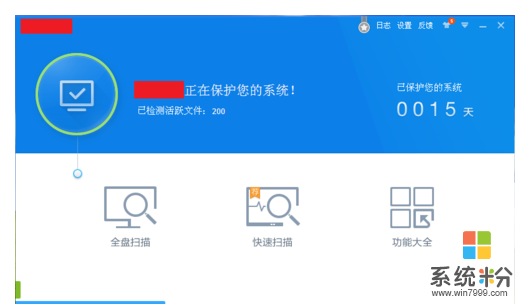
完成扫描之后清除扫描到的病毒文件
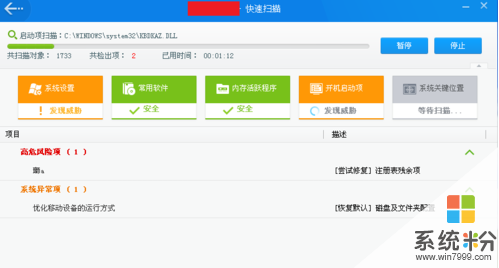
二、安全模式杀毒
安全模式是Windows操作系统中的一种特殊模式。在安全模式下,Windows将不加载包括第三方软件的情况下启动电脑。对于感染不深的病毒就无法跟随系统的启动而启动,这样病毒就任杀毒软件宰杀了。
开机时不断按F8 可以选择进入安全模式,如果你的杀毒软件是带有云引擎的,请选择带网络的安全模式,这样云引擎将发挥重要的角色。

这里请选择确定,进入安全模式,安全模式将没有桌面背景和特效,不要为此而惊慌。
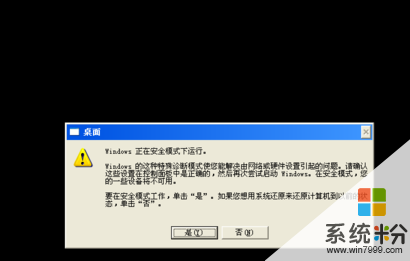
跟普通模式开启杀毒软件进行全盘扫描。
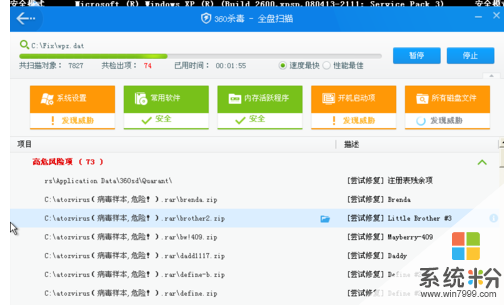
三、PE 系统杀毒
将PE 系统插入电脑,进入启动菜单或者BIOS ,选择U盘(如果使用光盘,则启动。
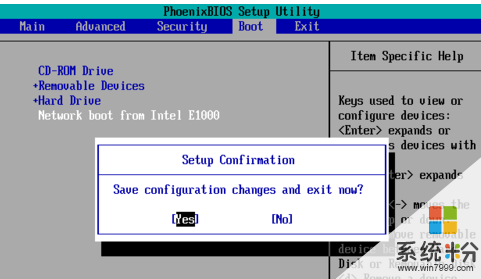
PE系统最好是带网络功能的,这样云杀毒才可以起作用。这里使用的是“完美PE”,在启动界面选择进入PE系统。

PE 系统的桌面跟普通系统的桌面基本相同,操作简单。进入之后,运行杀毒软件或急救箱杀毒即可。
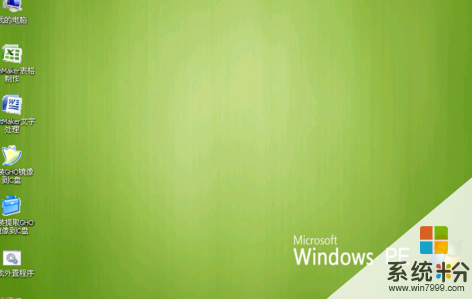
由于PE 系统属于精简版的系统,并不是所有程序都可以在PE系统下运行。如急救箱必须使用PE系统版本的急救箱,本人所使用的PE系统自带杀毒软件。
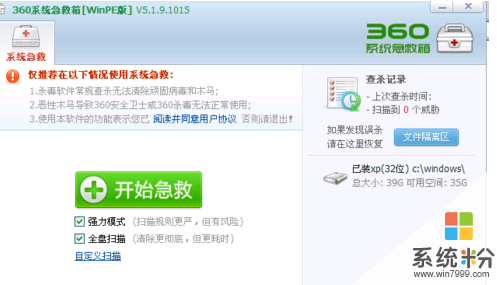
四、系统重装
重装系统是清理病毒最有效的方法,能让电脑重获“新生”。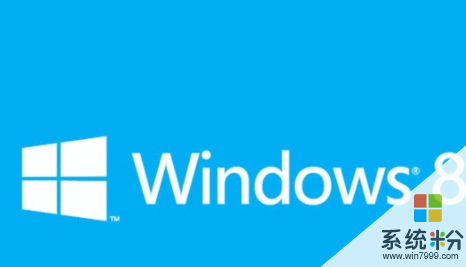
怎样查杀电脑病毒相关文章:
1.如何去深度查杀电脑病毒
2.怎么样彻底查杀电脑病毒
3.如何查杀电脑病毒
4.电脑病毒怎么样彻底查杀
5.如何在线查杀电脑病毒
以上就是怎么去查杀电脑病毒,如何查杀电脑病毒教程,希望本文中能帮您解决问题。
电脑软件教程推荐
电脑软件热门教程
- 1 搜狗浏览器打不开网页怎么解决 如何解决搜狗浏览器打不开网页的问题
- 2 关闭系统更新程序为何提示重新启动 如何彻底删除更新程序
- 3 苹果手机ios7系统如何清理内存? 苹果手机ios7系统清理内存的方法有哪些?
- 4如何购买港版iPhone6 购买港版iPhone6的方法
- 5鼠标双击速度太快太灵敏如何调慢 鼠标双击速度太快太灵敏的调慢方法
- 6如何查看别人在电脑上做过什么事 查看别人在电脑上做过什么事的方法
- 7如何保护你的电脑系统? 保护你的电脑系统方法
- 8页脚页码设置的方法有哪些 页脚页码如何进行设置
- 9Facebook如何注册和登陆 Facebook注册和登陆的方法
- 10指定的驱动器或网络不可用 如何修复快捷方式指向不可用的驱动器或网络连接
